Użytkownicy iPhone’ów często zastanawiają się, jak sprawdzić, czy ktoś wyłączył udostępnianie swojej lokalizacji. Być może sami planujesz dezaktywować tę funkcję i chcesz wiedzieć, jak to wygląda z perspektywy innych. Niestety, bez znajomości hasła do urządzenia osoby, której lokalizację chcesz sprawdzić, nie jest to proste. W niniejszym artykule przeanalizujemy, co się dzieje, gdy ktoś wyłączy lokalizację w iPhone i jakie sygnały mogą o tym świadczyć. Jeśli więc chcesz dowiedzieć się, jak rozpoznać wyłączenie lokalizacji na iPhonie, zapraszam do lektury.
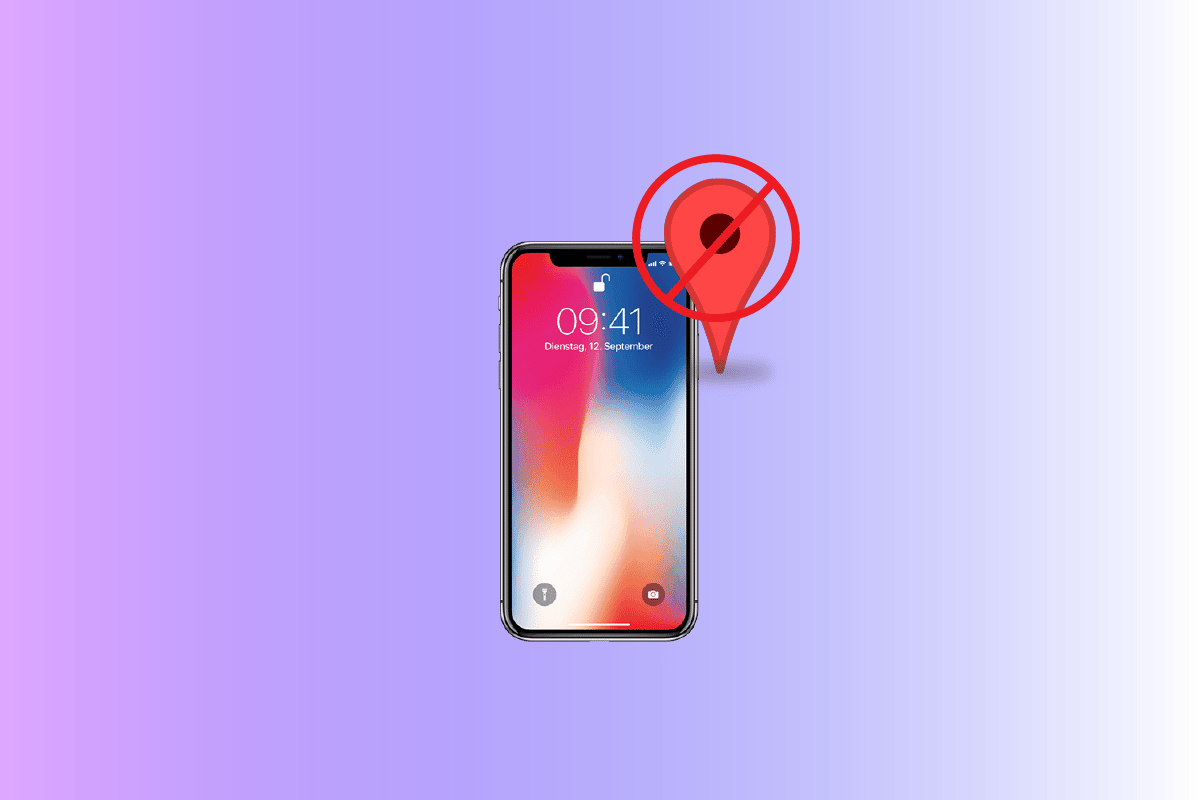
Jak sprawdzić, czy ktoś wyłączył udostępnianie lokalizacji w iPhone?
Przejdźmy do konkretów i omówmy metody, dzięki którym można zorientować się, czy ktoś wyłączył udostępnianie swojej lokalizacji w iPhonie. Poniżej znajdziesz opis krok po kroku wraz z ilustracjami, które pomogą Ci lepiej zrozumieć cały proces.
Metody weryfikacji wyłączenia lokalizacji
Znajomość położenia bliskich osób jest często bardzo ważna. Czasami jednak usługa lokalizacji jest wyłączana – świadomie lub przypadkowo. Oto kilka sposobów, które pozwolą Ci ustalić, czy ktoś wyłączył lokalizację w swoim iPhone:
Metoda 1: Aplikacja „Znajdź mój”
Aplikacja „Znajdź mój” umożliwia lokalizowanie innych osób, które udostępniły Ci swoją lokalizację. Pamiętaj, że aby zobaczyć czyjąś lokalizację, ta osoba musi najpierw wysłać Ci zaproszenie i zaakceptować Twoją prośbę. Oto jak to sprawdzić:
- Uruchom aplikację „Znajdź mój” na swoim iPhonie.
- Na dolnym pasku wybierz zakładkę „Osoby”. Zobaczysz listę osób, które udostępniają Ci swoją lokalizację.
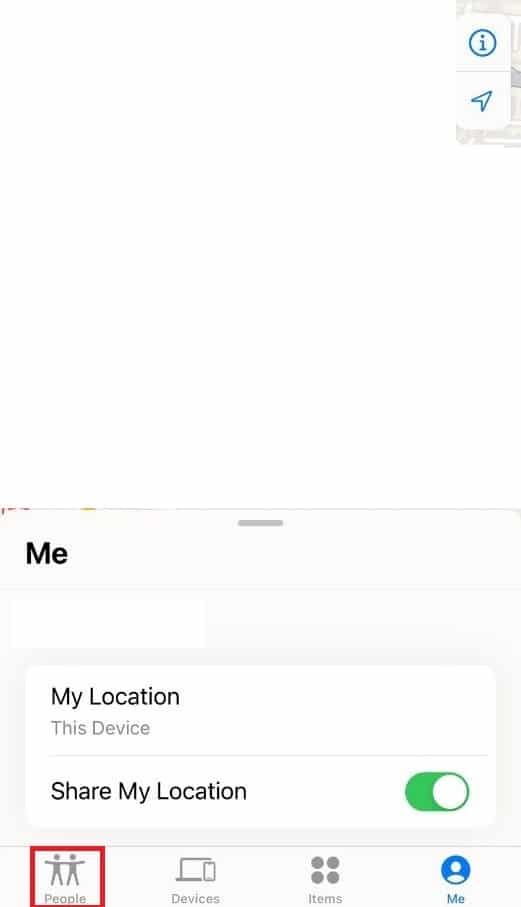
Jeśli na liście „Osoby” nikogo nie ma, oznacza to, że te osoby najprawdopodobniej wyłączyły udostępnianie swojej lokalizacji.
Metoda 2: iMessage
Sprawdzenie lokalizacji w aplikacji iMessage to kolejny łatwy sposób, by zweryfikować, czy ktoś wyłączył udostępnianie swojej lokalizacji. Wykonaj następujące kroki:
- Otwórz aplikację „Wiadomości” i wybierz konwersację z osobą, której lokalizację chcesz sprawdzić.
- Kliknij w imię profilu u góry ekranu.
- A. Jeśli na mapce zobaczysz komunikat o niedostępnej lokalizacji, oznacza to, że dana osoba wyłączyła udostępnianie swojej lokalizacji.
B. Jeśli usługa lokalizacji jest włączona, na mapie zobaczysz aktualne położenie danej osoby.
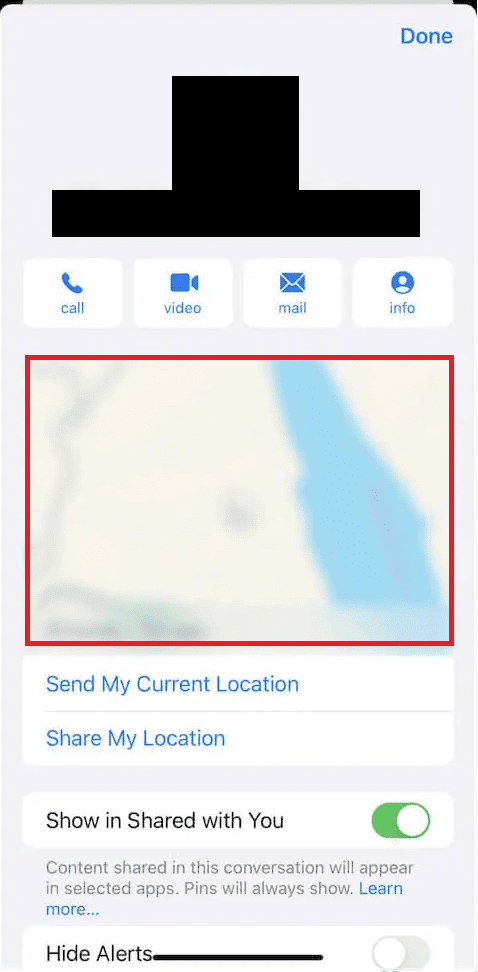
Wyłączenie lokalizacji z poziomu ustawień Apple
Metody opisane powyżej pozwolą Ci ustalić, czy ktoś wyłączył udostępnianie lokalizacji w swoim iPhonie.
Jak sprawdzić, czy telefon jest wyłączony w iMessage?
Korzystając z powyższych wskazówek, możesz zorientować się, czy telefon drugiej osoby jest wyłączony, poprzez obserwację statusu udostępniania lokalizacji w aplikacji „Wiadomości”.
Powiadomienia o zaprzestaniu udostępniania lokalizacji
Niestety, gdy ktoś przestanie udostępniać Ci swoją lokalizację w iPhonie, nie otrzymasz o tym żadnego powiadomienia. Musisz samodzielnie zweryfikować to za pomocą aplikacji „Znajdź mój” lub „Wiadomości”, jak opisano wcześniej.
Co oznacza komunikat „Lokalizacja niedostępna”?
Komunikat „Lokalizacja niedostępna” może pojawić się z kilku powodów:
- Problem z sygnałem GPS lub błąd w lokalizowaniu urządzenia.
- Brak zasięgu sieci komórkowej lub połączenia Wi-Fi.
- Osoba celowo wyłączyła udostępnianie swojej lokalizacji.
- Włączenie opcji „Ukryj moją lokalizację”.
Jak wyłączyć lokalizację bez wiedzy drugiej osoby?
Oto kilka sposobów na wyłączenie lokalizacji w iPhone, tak by nie było to widoczne dla innych:
Metoda 1: Włącz tryb samolotowy
- Otwórz Centrum sterowania, przesuwając palcem w dół (lub w górę, w zależności od modelu iPhone’a).
- Włącz tryb samolotowy.

Metoda 2: Wyłącz usługi lokalizacyjne
- Otwórz aplikację „Ustawienia”.
- Przejdź do zakładki „Prywatność”.
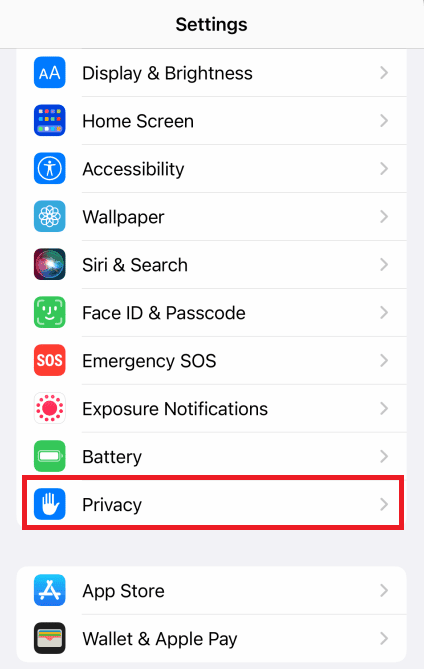
- Wybierz „Usługi lokalizacyjne”.
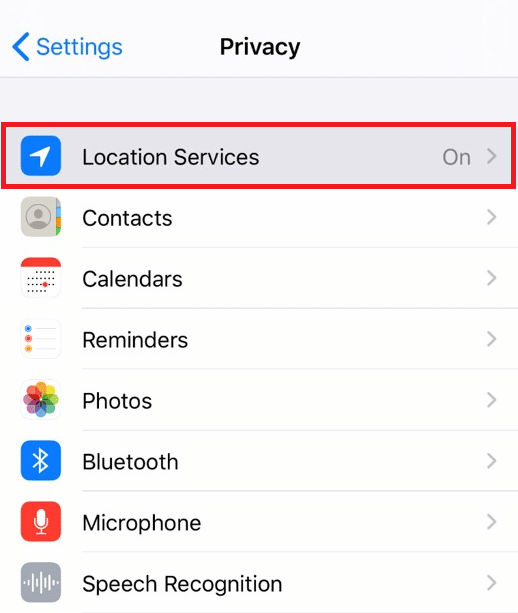
- Wyłącz przełącznik „Usługi lokalizacyjne”.
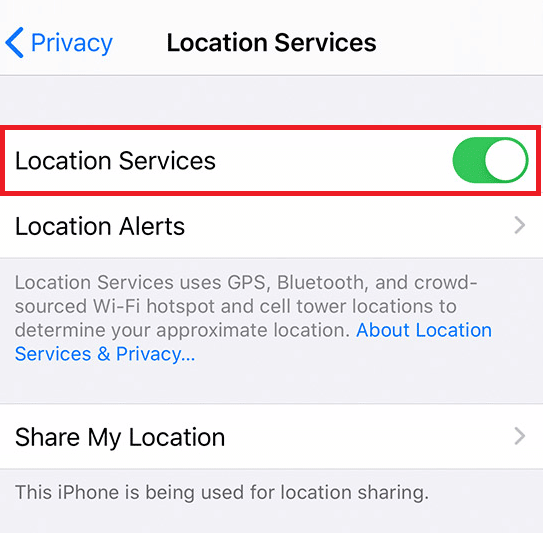
Metoda 3: Wyłącz udostępnianie lokalizacji w „Znajdź mój”
- Otwórz aplikację „Ustawienia”.
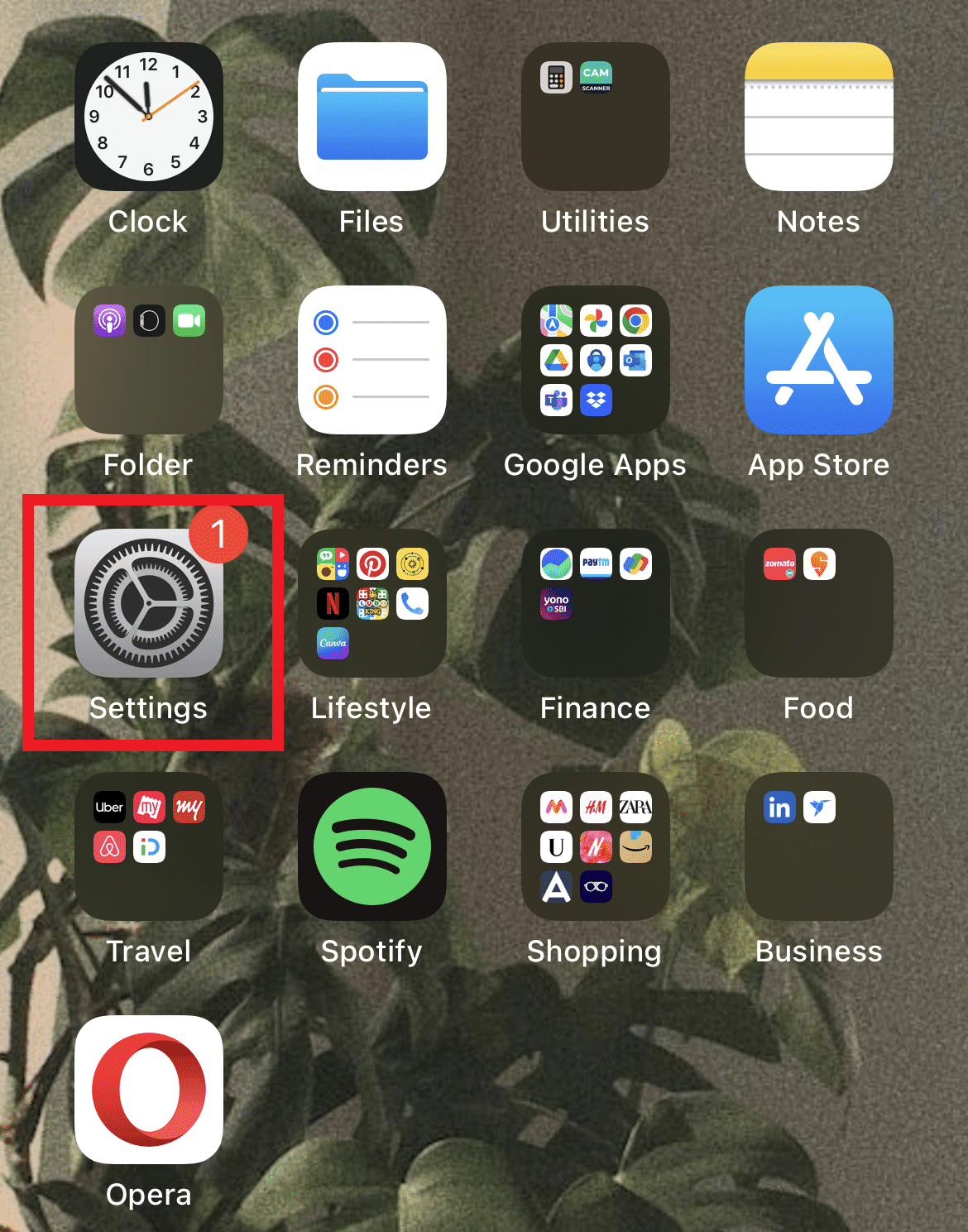
- Kliknij w swoje Apple ID.

- Wybierz „Znajdź mój”.
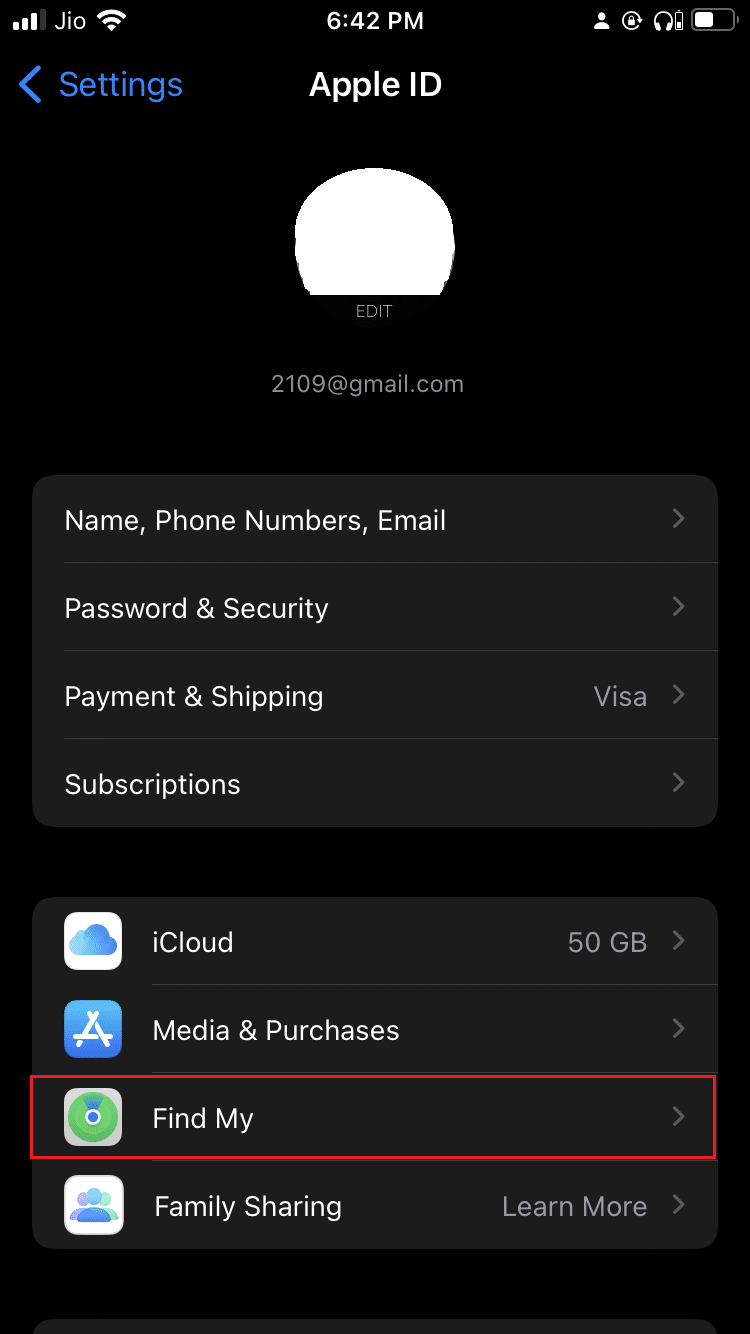
- Wyłącz przełącznik „Udostępnij moją lokalizację”.
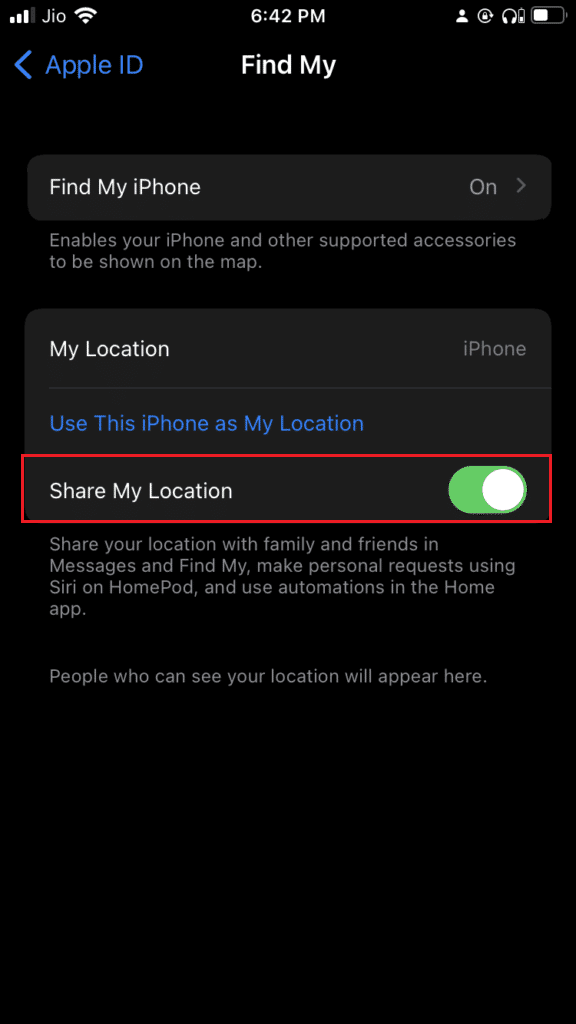
Metoda 4: Przestań udostępniać lokalizację w aplikacji „Wiadomości”
- Otwórz aplikację „Wiadomości”.
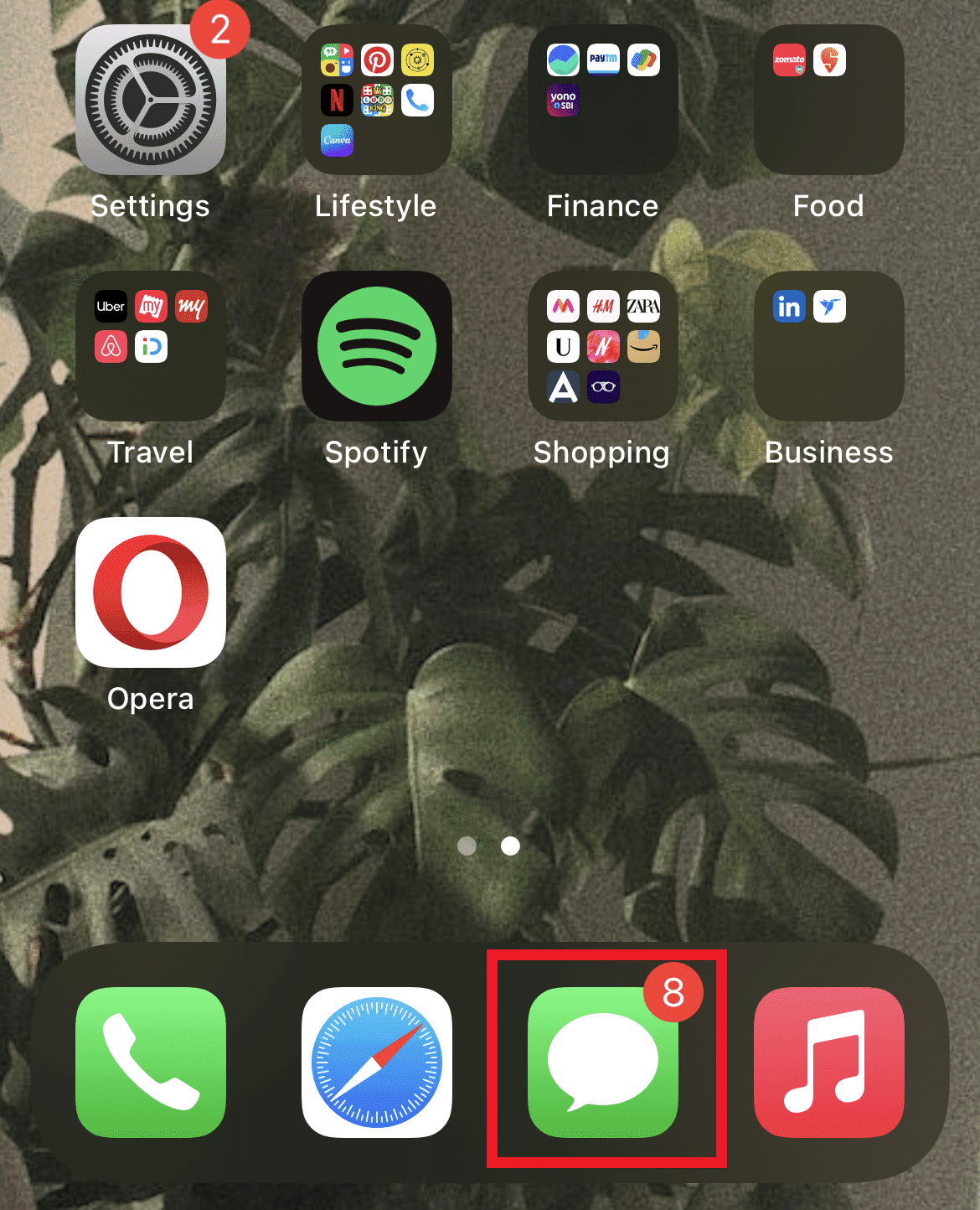
- Wybierz rozmowę, której chcesz przestać udostępniać lokalizację.
- Kliknij w imię profilu.
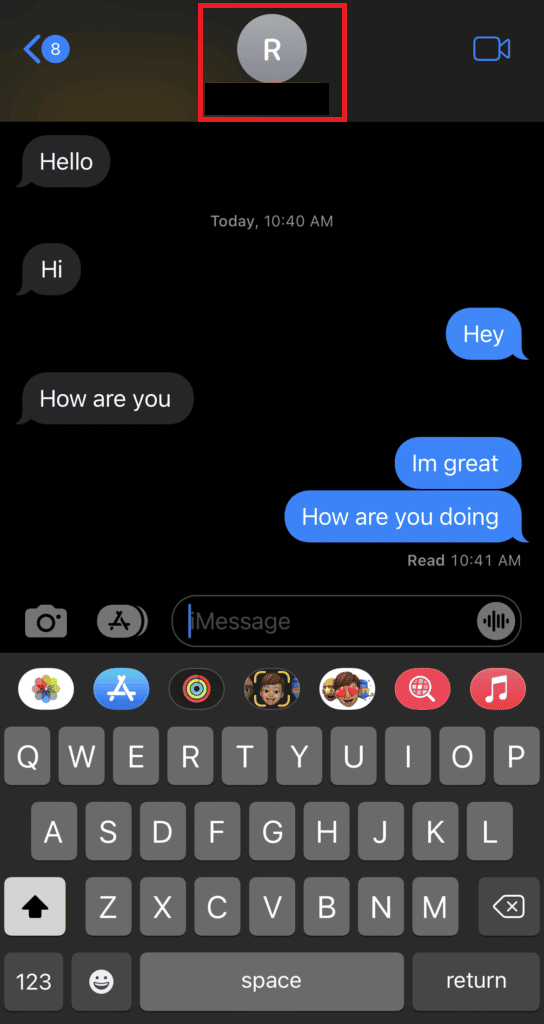
- Wybierz „Przestań udostępniać moją lokalizację”.
Wyłączenie lokalizacji bez wiedzy innych
Powyższe metody pozwalają na wyłączenie udostępniania swojej lokalizacji bez wiedzy drugiej strony.
Jak sprawdzić, czy ktoś wyłączył iPhone’a?
Oto kilka sposobów, by upewnić się, czy ktoś wyłączył swój telefon:
- Połączenie telefoniczne: Jeśli telefon jest wyłączony, nie można odebrać połączenia. Zamiast sygnału usłyszysz komunikat poczty głosowej.
- Połączenie z innego numeru: Czasami osoba może zablokować Twój numer lub być poza zasięgiem. Spróbuj zadzwonić z innego numeru, aby sprawdzić, czy nie zostałeś zablokowany. Jeśli połączenie zostanie nawiązane, oznacza to, że Twój numer został zablokowany.
- Wiadomość tekstowa: Wyślij wiadomość i obserwuj, jak długo zajmuje jej dostarczenie. Jeśli wiadomość została dostarczona, zobaczysz status „Dostarczono”, a telefon jest włączony. Brak tego statusu może świadczyć o wyłączonym telefonie lub blokadzie.
To kilka metod, które pomogą Ci ustalić, czy ktoś wyłączył iPhone’a.
Dlaczego lokalizacja jest niedostępna w iPhonie?
Przyczyny niedostępności lokalizacji:
- Osoba przestała udostępniać Ci lokalizację.
- Niepoprawna data w ustawieniach telefonu.
- Włączona opcja „Ukryj moją lokalizację”.
- Wyłączone usługi lokalizacyjne w telefonie drugiej osoby.
- Osoba znajduje się w kraju, w którym usługa „Znajdź mój” nie działa.
Konsekwencje wyłączenia lokalizacji
Jeśli ktoś wyłączy udostępnianie swojej lokalizacji w iPhonie, nie będziesz mógł zobaczyć jego położenia w aplikacji „Znajdź mój” ani przez iMessage.
***
Mamy nadzieję, że ten artykuł wyjaśnił Ci, jak sprawdzić, czy ktoś wyłączył swoją lokalizację w iPhonie oraz jak rozpoznać wyłączenie telefonu. Jeśli masz jakieś pytania lub sugestie dotyczące innych tematów, które chcielibyście zobaczyć na naszym blogu, zostaw komentarz poniżej.
newsblog.pl
Maciej – redaktor, pasjonat technologii i samozwańczy pogromca błędów w systemie Windows. Zna Linuxa lepiej niż własną lodówkę, a kawa to jego główne źródło zasilania. Pisze, testuje, naprawia – i czasem nawet wyłącza i włącza ponownie. W wolnych chwilach udaje, że odpoczywa, ale i tak kończy z laptopem na kolanach.